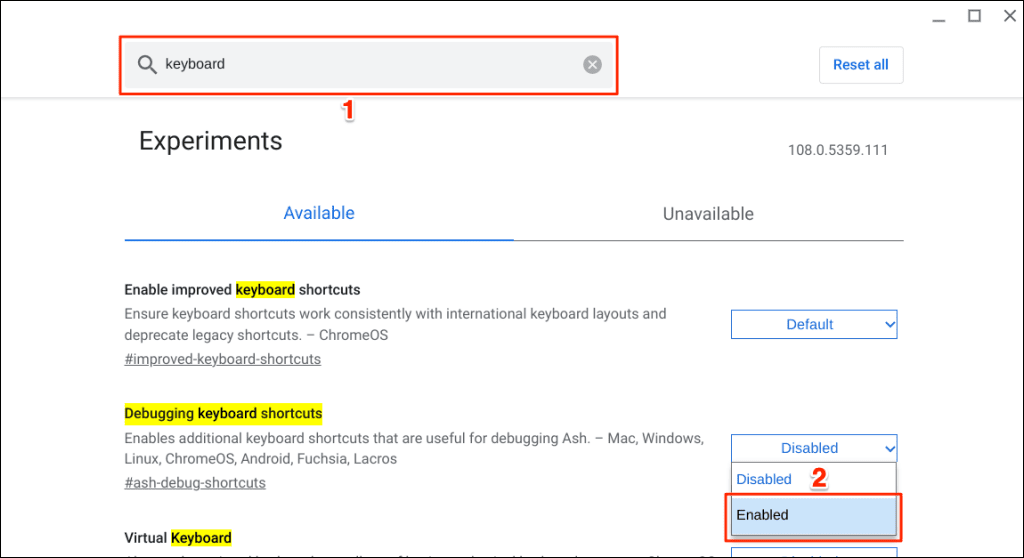您的Chromebook(Chromebook)触摸板上是否粘有灰尘或粘性物质?在快速擦拭之前禁用触摸板是个好主意。如果触摸板出现故障或者您使用外部( USB(USB)或蓝牙(Bluetooth))鼠标,您可能还想禁用触摸板。本教程介绍了在Chromebook(Chromebook)上禁用和启用触摸板的不同方法。

通过 Chrome 标志启用/禁用触摸板(Touchpad Through Chrome Flags)
一项实验性的Chrome Flag功能允许您禁用Chromebook 的触摸板(Chromebook’s touchpad)和键盘。该功能并非适用于所有Chromebook(Chromebooks)和ChromeOS版本,但值得一试。
禁用 Chromebook 的触摸板
打开Google Chrome浏览器并按照以下步骤关闭触摸板。
- 按(Press)Chromebook 键盘上
的搜索(Search)键或启动器键。(Launcher)
- 在搜索栏中输入或粘贴 chrome://flags/#ash-debug-shortcuts 并按Enter 键(Enter)。

- 在搜索栏中输入(Type)keyboard ,打开Debugging keyboard shortcuts 下拉菜单,然后选择Enabled。
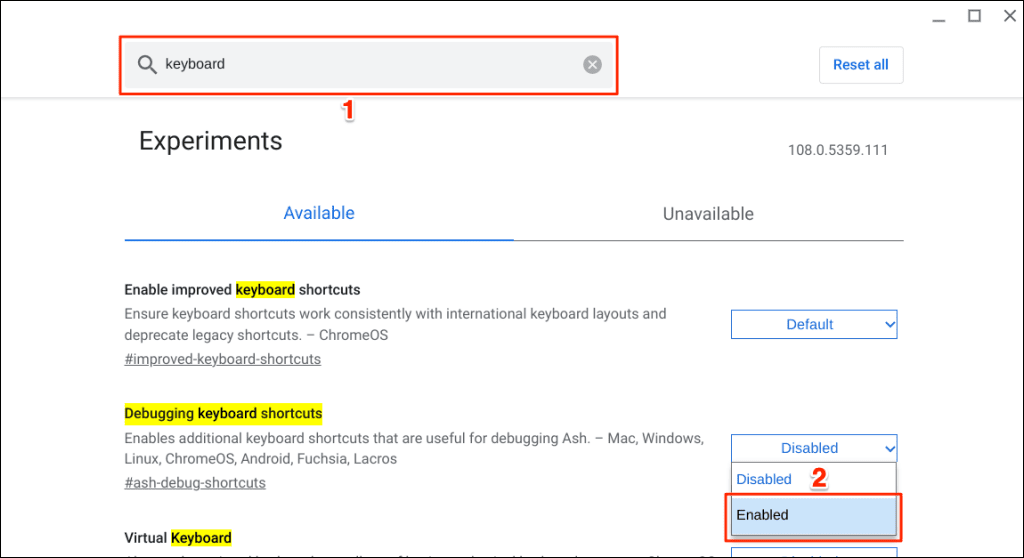
您还可以通过Google Chrome访问“(Google Chrome)调试(Debugging)键盘快捷方式”选项。
在Chrome(Chrome)浏览器地址栏中输入或粘贴 chrome://flags/#ash-debug-shortcuts并按Enter。这应该会打开Flags应用程序并突出显示“调试键盘快捷方式”。

- 选择重新启动(Restart)或重新启动(Relaunch)以继续。这将重启您的Chromebook并禁用其触摸板。

请记住,Chrome Flag是实验性的、不稳定的,可能无法在您的Chromebook上运行。禁用触摸板甚至可能导致其他硬件组件(如键盘)发生故障。
我们无法在测试设备(运行ChromeOS 108.0.5359.111的(ChromeOS 108.0.5359.111)Chromebook )上禁用触摸板。但是,启用“调试(Debugging)键盘快捷方式”标志会禁用运行 ChromeOS 80(Chromebooks running ChromeOS 80)或更早版本的 Chromebook 上的触摸板。该标志似乎不适用于较新版本的 Chrome 操作系统。

如果您无法禁用触摸板,则您的Chromebook可能不支持“调试(Debugging)键盘快捷方式”标志。您的Chromebook(Chromebook)制造商也可能在系统级别禁用了该功能。
重新启用 Chromebook 的触摸板(Touchpad)
您可以重新启用触摸板,而无需进入Chrome 标志(Chrome Flags)菜单或重新启动 Chromebook。
Press Search + Shift + T重新打开 Chromebook 的触摸板。

触摸、点按或滑动您的Chromebook的触摸板并检查它是否工作。如果触摸板未检测到触摸或滑动手势,
请重新启动您的Chromebook 。
通过平板电脑模式禁用触摸板(Touchpad Through Tablet Mode)
将Chromebook用作平板电脑会禁用其触摸板或轨迹板。如果您有变形本或触摸屏Chromebook,请将屏幕翻转到铰链上,使其进入平板电脑模式。这将禁用Chromebook的触摸板和物理键盘,并打开屏幕键盘。

您可以在平板电脑模式下连接和使用外接鼠标,但这会将您的Chromebook切换回笔记本电脑模式。
禁用点击点击
“点击点击”功能允许您通过点击触控板或触摸板在ChromeOS中左键点击。(ChromeOS)如果您无意中过于频繁地敲击或刷动触摸板,请禁用该功能。
关闭“Tap-to-click”只会禁用触摸板点击,而不是整个触摸板功能。但是,当您不小心点击触摸板时,它会阻止您的 Chromebook 选择或单击项目。
- 打开 Chromebook 的“设置”(Settings)应用,在边栏上选择“设备(Device)”,然后选择“鼠标(Mouse)和触摸板”。

- 在触摸板设置页面上关闭启用(Toggle)点击以单击。

获得技术支持
与 ChromeOS 不同,在 Windows 和 Mac计算机disable the trackpad/touchpad on Windows and Mac更容易。上述方法是目前在Google Chromebook上禁用触摸板的可用解决方法。如果您迫切需要禁用触摸板,请
联系您的Chromebook制造商或访问计算机维修店。(Chromebook)
How to Enable and Disable the Touchpad on Chromebooks
Is dirt or gunk stuck on your Chromebook’s touchpad? Disabling the touchpad before giving it a quick wipe-down is a good ideа. You might also want to disable your touchpad if it’s malfunctioning or you uѕe an external (USB or Bluetooth) mоuse. This tutorial cоvers different ways to disable and enable the touchpad on a Chromebоok.

Enable/Disable Touchpad Through Chrome Flags
An experimental Chrome Flag feature allows you to disable your Chromebook’s touchpad and keyboard. The feature doesn’t work on all Chromebooks and ChromeOS versions, but it’s worth giving a shot.
Disable Your Chromebook’s Touchpad
Open the Google Chrome browser and follow the steps below to turn off your touchpad.
- Press the Search or Launcher key on your Chromebook’s keyboard.
- Type or paste chrome://flags/#ash-debug-shortcuts in the search bar and press Enter.

- Type keyboard in the search bar, open the Debugging keyboard shortcuts drop-down menu, and select Enabled.
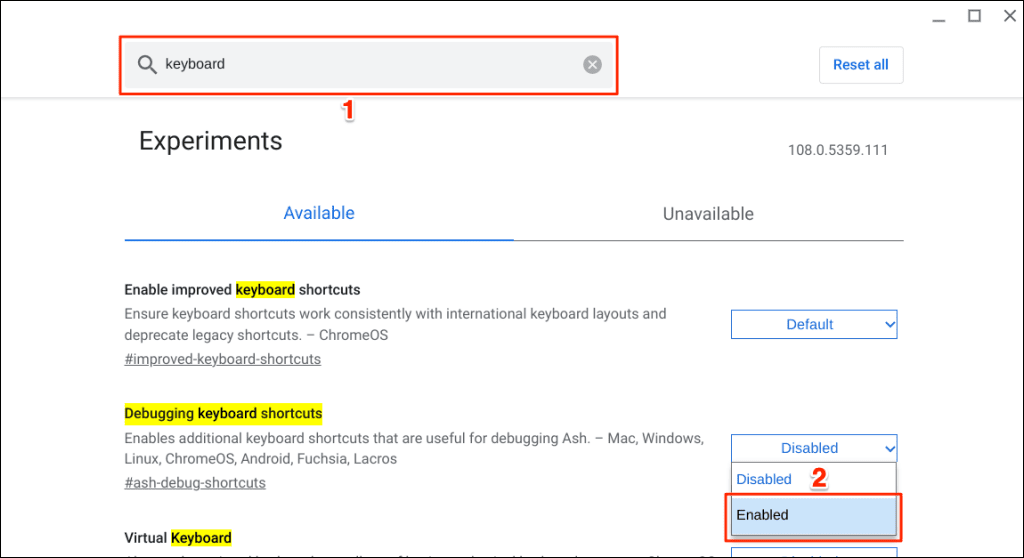
You can also access the “Debugging keyboard shortcuts” option through Google Chrome.
Type or paste chrome://flags/#ash-debug-shortcuts in the Chrome browser address bar and press Enter. That should open the Flags app and highlight “Debugging keyboard shortcuts.”

- Select Restart or Relaunch to continue. That’ll reboot your Chromebook and disable its touchpad.

Remember that the Chrome Flag is experimental, unstable, and may not work on your Chromebook. Disabling your touchpad might even cause other hardware components, like your keyboard, to malfunction.
We couldn’t disable the touchpad on our test device—a Chromebook running ChromeOS 108.0.5359.111. However, enabling the “Debugging keyboard shortcuts” flag disabled the touchpad on Chromebooks running ChromeOS 80 or older. The flag doesn’t seem to work on newer versions of Chrome’s operating system.

If you can’t disable your touchpad, your Chromebook likely doesn’t support the “Debugging keyboard shortcuts” flag. It’s also possible that your Chromebook manufacturer disabled the functionality at the system level.
Re-Enable Your Chromebook’s Touchpad
You can re-enable your touchpad without entering the Chrome Flags menu or rebooting your Chromebook.
Press Search + Shift + T on your keyboard to turn your Chromebook’s touchpad back on.

Touch, tap, or swipe your Chromebook’s touchpad and check if it works. Reboot your Chromebook if the touchpad doesn’t detect touch or swipe gestures.
Disable Touchpad Through Tablet Mode
Using your Chromebook as a tablet disables its touchpad or trackpad. If you have a convertible or touchscreen Chromebook, flip the screen over the hinge to put it into tablet mode. That’ll disable your Chromebook’s touchpad and physical keyboard, and open the on-screen keyboard.

You can connect and use an external mouse in tablet mode, but that’ll switch your Chromebook back to laptop mode.
Disable Tap-to-Click
The “Tap-to-click” feature allows you to left-click in ChromeOS by tapping the trackpad or touchpad. Disable the feature if you unintentionally tap or brush your touchpad too often.
Turning off “Tap-to-click” only disables touchpad taps, not the entire touchpad functionality. However, it stops your Chromebook from selecting or clicking items when you accidentally tap the touchpad.
- Open your Chromebook’s Settings app, select Device on the sidebar, and select Mouse and touchpad.

- Toggle off Enable tap-to-click on the touchpad settings page.

Get Technical Support
Unlike ChromeOS, it’s easier to disable the trackpad/touchpad on Windows and Mac computers. The methods above are currently the available workarounds for disabling the touchpad on Google Chromebook. Contact your Chromebook manufacturer or visit a computer repair shop if you desperately need to disable your touchpad.